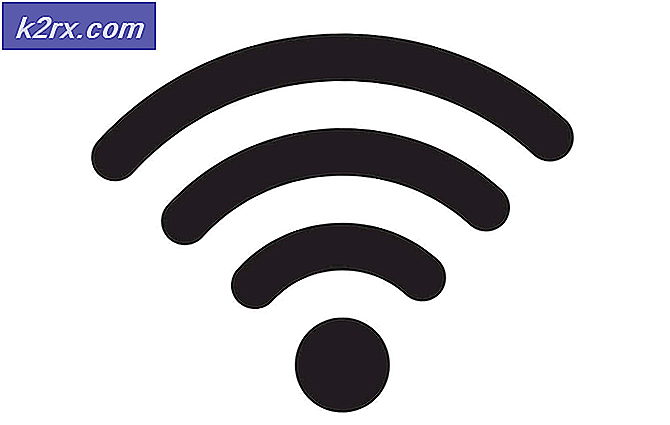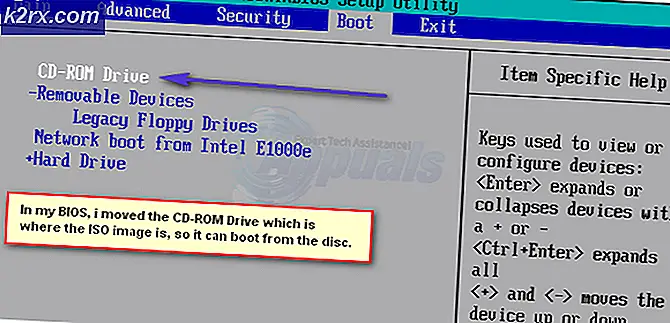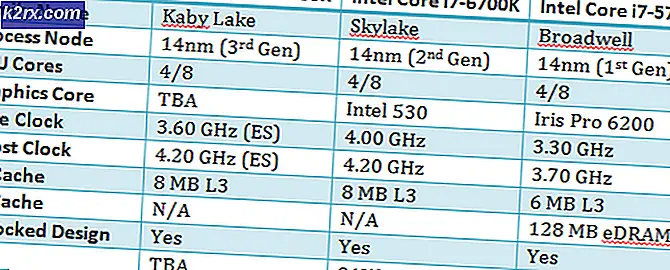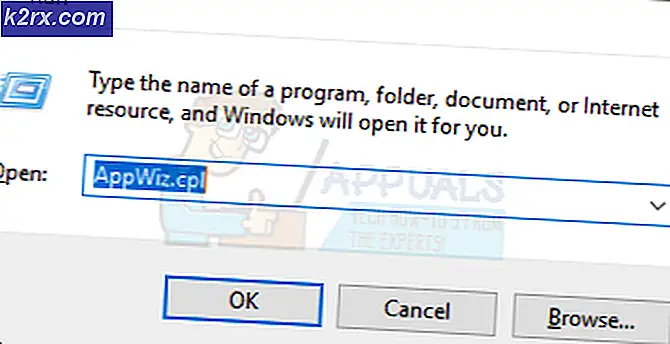วิธีการเปลี่ยนภาษาบนอุปกรณ์แอนดรอยด์ของคุณ
คอมพิวเตอร์แท็บเล็ตเป็นหนึ่งในสิ่งประดิษฐ์ที่เป็นประโยชน์และมีการปฏิวัติในยุคปัจจุบัน ในฐานะที่เป็นเกือบทุกคนรู้ตลาดแท็บเล็ตอยู่ในขณะนี้ถูกครอบงำโดย Android OS - ระบบปฏิบัติการที่ได้รับการออกแบบเพื่อตอบสนองความต้องการของบุคคลทั่วโลกและให้มีความหลากหลายที่สุดเท่าที่จะเป็นไปได้ เนื่องจากเป็นกรณีนี้แท็บเล็ตที่ทำงานบน Android OS จึงสามารถตั้งโปรแกรมให้แสดงข้อมูลได้หลากหลายภาษาโดยมีภาษาอื่น ๆ เพิ่มขึ้นอย่างต่อเนื่องในรายการ
ภาษาที่แท็บเล็ต Android เฉลี่ยแสดงข้อมูลในช่องนี้เป็นภาษาราชการของประเทศหรือประเทศที่ฐานลูกค้าเป้าหมายอยู่ อย่างไรก็ตามบางครั้งอาจเป็นปัญหาได้ ตัวอย่างเช่นคนที่รู้จัก แต่มีคำไม่กี่คำของชาวญี่ปุ่นแน่นอนว่าต้องการเปลี่ยนภาษาของแท็บเล็ต Android ที่ซื้อจากญี่ปุ่นเป็นภาษาอังกฤษ ในขณะที่ทำเช่นนั้นอาจเป็นไปได้ว่าอาจเป็นเรื่องที่ยากและสับสนโดยเฉพาะอย่างยิ่งเมื่อแท็บเล็ต Android ใช้ภาษาที่ผู้ใช้ไม่สามารถเข้าใจได้ ต่อไปนี้คือขั้นตอนทั้งหมดที่บุคคลต้องดำเนินการเพื่อเปลี่ยนภาษาบนแท็บเล็ตที่ใช้ระบบปฏิบัติการแอนดรอยด์:
1. ไปที่การตั้งค่าของแท็บเล็ตซึ่งเป็นพื้นที่ของระบบปฏิบัติการซึ่งในแท็บเล็ตส่วนใหญ่แสดงโดยอุปกรณ์
2. ค้นหาและเปิดการตั้งค่าภาษาและการป้อนข้อมูลสำหรับอุปกรณ์ในคอลัมน์ทางซ้ายซึ่งมีการตั้งค่าต่างๆอยู่ในรายการ สำหรับผู้ที่ใช้แท็บเล็ตที่อยู่ในภาษาที่พวกเขาไม่สามารถเข้าใจได้ปุ่มสำหรับการตั้งค่าภาษาและการป้อนข้อมูลสามารถหาได้ง่ายถ้าคุณต้องการหาตัวอย่างที่มีตัวอักษร A และจุดเรียงเล็ก ๆ สามด้านใต้ตัวอักษร
3. แตะที่ตัวเลือกแรกสุดในรายการการตั้งค่าภาษาและการป้อนข้อมูล การดำเนินการดังกล่าวจะทำให้ผู้ใช้ไปที่การตั้งค่าภาษาโดยไม่คำนึงถึงแท็บเล็ต Android ที่ใช้อยู่
4. เลื่อนดูรายการและค้นหาและแตะที่ภาษาที่ต้องการ
5. แท็บเล็ตจะใช้เวลาสักครู่ในการประมวลผลการเลือกและนำผู้ใช้ไปยังหน้าจอก่อนหน้าซึ่งผู้ใช้จะสามารถสังเกตเห็นได้ว่าภาษาของแท็บเล็ตได้รับการเปลี่ยนไปใช้แล้ว
PRO TIP: หากปัญหาเกิดขึ้นกับคอมพิวเตอร์หรือแล็ปท็อป / โน้ตบุ๊คคุณควรลองใช้ซอฟต์แวร์ Reimage Plus ซึ่งสามารถสแกนที่เก็บข้อมูลและแทนที่ไฟล์ที่เสียหายได้ วิธีนี้ใช้ได้ผลในกรณีส่วนใหญ่เนื่องจากปัญหาเกิดจากความเสียหายของระบบ คุณสามารถดาวน์โหลด Reimage Plus โดยคลิกที่นี่